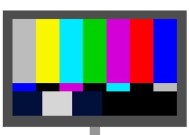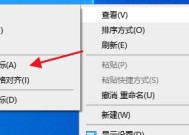新电脑软件图标丢失?如何找回或重新安装?
- 网络技术
- 2025-03-26
- 37
- 更新:2025-03-17 23:12:33
在使用电脑的过程中,或许您曾遇到过这样的情况:原本系统桌面上排列有序的软件图标突然不翼而飞,或者在打开软件时,弹出提示需要重新安装。这种情况虽然让人头疼,但通过一定的步骤通常可以轻松恢复。本文将详细指导您如何找回丢失的软件图标或重新安装软件,确保您的电脑能够恢复正常运行。
一、首先确认问题原因
在进行任何操作之前,您需要先确认图标丢失的原因。一般来说,可能的原因包括系统更新、软件安装或卸载过程中的误操作、病毒或恶意软件攻击、系统文件损坏等。
1.1检查系统日志
您可以查看系统日志找出问题的根源。对于Windows系统,可以通过事件查看器来查看系统日志;对于macOS和Linux系统,也有类似的日志跟踪工具。
1.2进行杀毒扫描
如果怀疑是病毒或恶意软件导致的问题,应立即使用可信的杀毒软件进行全面扫描。
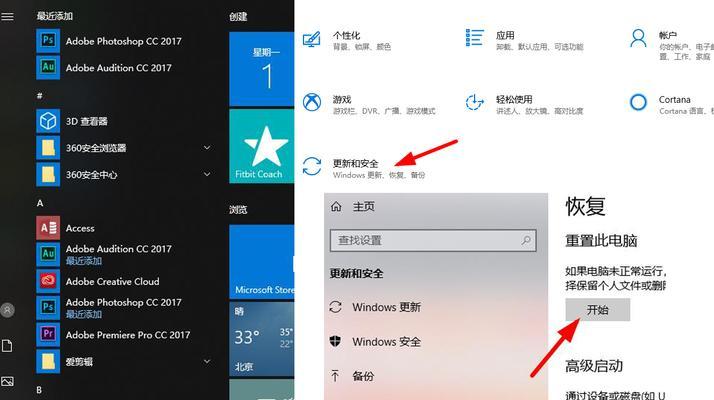
二、找回软件图标
如果您确定只是图标丢失而非软件被误删除,以下步骤可帮助您找回软件图标。
2.1通过任务栏找回
如果软件仍在运行,通常可以在任务栏找到其图标。右击任务栏上的图标,选择“打开文件所在位置”或“属性”,通常可以看到软件的快捷方式。
2.2在开始菜单或程序文件夹中查找
大多数软件的快捷方式或程序文件会被放置在系统的开始菜单或程序文件夹中。您可以在此处搜索或查找软件的快捷方式。
2.3使用搜索功能查找软件
如果以上方式都找不到,可以利用Windows的搜索功能或macOS的Spotlight进行搜索。
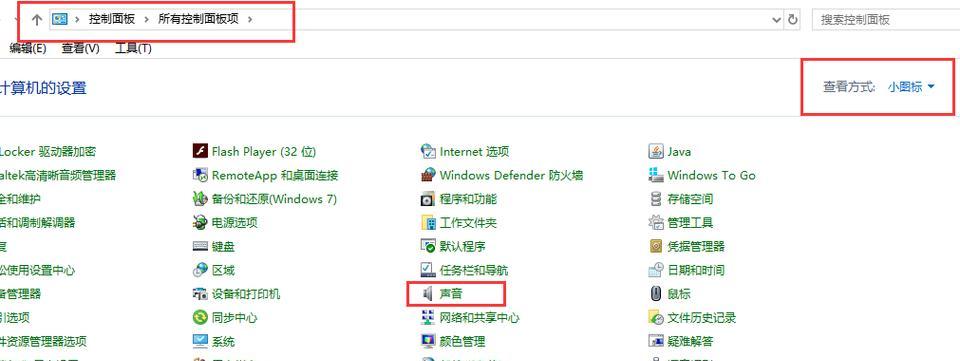
三、重新安装软件
当您确认软件被删除,或者通过恢复图标的方式无法解决问题时,重新安装软件可能是最直接的解决方式。
3.1从官方网站下载安装包
访问软件的官方网站,从可靠来源下载最新版本的安装包。请确保下载的安装程序与您的操作系统兼容。
3.2使用安装向导进行安装
下载完成后,运行安装程序,按照安装向导的提示选择典型安装或自定义安装选项。在安装过程中,耐心等待直到安装完成。
3.3验证软件安装
安装完成后,打开软件验证是否能正常使用,并检查桌面或其他快捷方式的位置是否已经正确显示了软件图标。
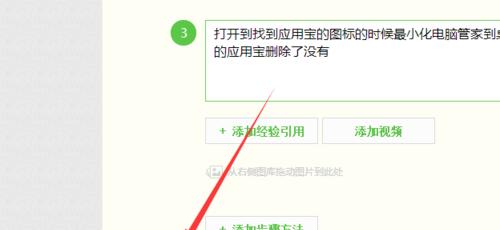
四、常见问题解答
Q1:图标丢失后,数据是否还存在?
通常情况下,软件的安装路径如果没有被更改,其数据文件应该仍然存在。如果需要更详细的帮助,建议联系软件的官方技术支持。
Q2:重新安装软件后,原有的配置和数据会不会丢失?
这取决于软件的种类与安装方式。有些软件允许单独备份配置文件,而有些则将配置与程序文件一同存储。通常,重新安装软件后,配置不会丢失,但建议备份重要配置。
Q3:如果软件图标无法找回,是否意味着软件已损坏无法使用?
不一定。有时即使图标丢失,软件本身可能并未损坏。但如果功能受影响,重新安装可能是最有效的解决途径。
五、结语
丢失的软件图标往往不是什么大问题,通过上述方法,大部分情况下都能够轻松地找回或重新安装。重要的是在解决问题的过程中保持冷静,并按照正确步骤操作。希望本文的指导能够帮助您解决电脑软件图标的丢失问题,让您的电脑恢复到最佳工作状态。